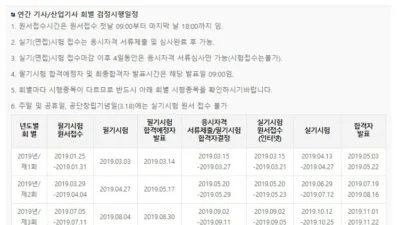포토샵 자유변형 비율 고정 방법 변경하는 방법 – 일러스트레이터와 포토샵의 자유변형 기능 (컨트롤 + T)을 사용할때 고정비율로 키우거나 줄이려면 SHIFT(쉬프트)키를 누르면서 마우스로 조절이 가능했는데요.
언제부턴가 일러스트레이터와 포토샵이 설정값이 달라지면서 일러스트레이터에서는 기존처럼 쉬프트를 이용해 고정 비율로 조절이 가능하지만, 포토샵의 경우 반대로 기본 조절이 고정비율이고 쉬프트를 누르면 비율이 자유비율로 반대로 작동하도록 변경이 되었습니다.
사실 꽤 오랫동안 유지되어 왔던 설정이고 또 어도비에서 나온 프로그램을 사용할 때 가장 큰 장점이 단축키를 따로 많이 배우지 않아도 된다는 장점이 있었는데, 2019년 버전 이후의 포토샵을 쓸때 반대로 작동하게 되어있어, 이제는 익숙해질만 한테도 아직도 헷갈리곤 합니다. 포토샵에서도 불만을 토로하는 사용자들이 많았는지 해당 기능에 대해 예전으로 돌아갈 수 있도록 환경설정이 가능한데요. 아주 간단하게 조절이 가능합니다.
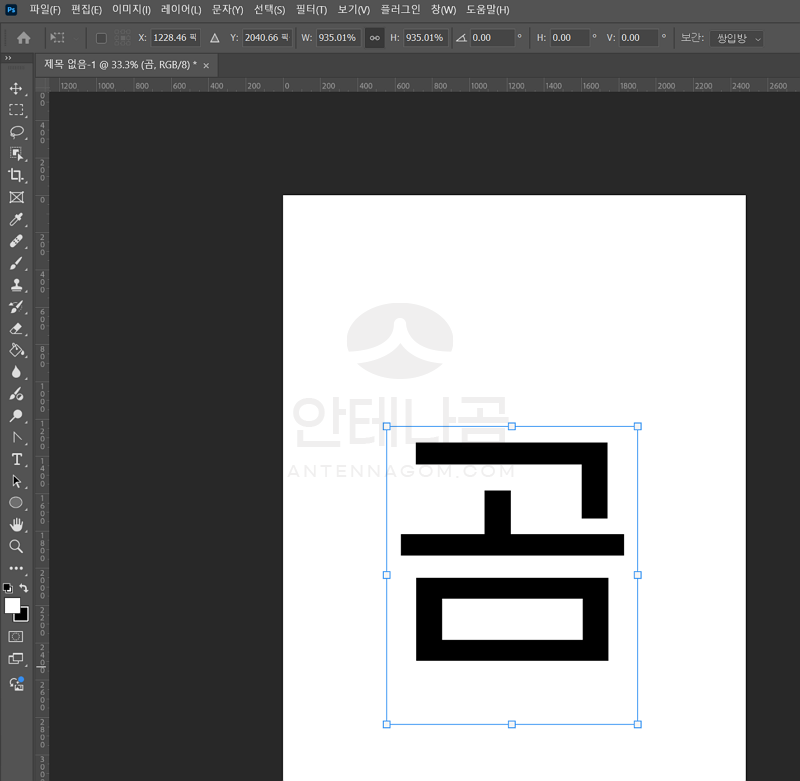

포토샵 자유변형 비율 고정 방법 변경하기
2019년 이후 버전의 포토샵의 경우 일러스트레이터와 반대로 기본이 고정비율 변형 / 쉬프트키(SHIFT) 누르고 마우스 조절시 자유비율 변형으로 설정되어 있습니다.
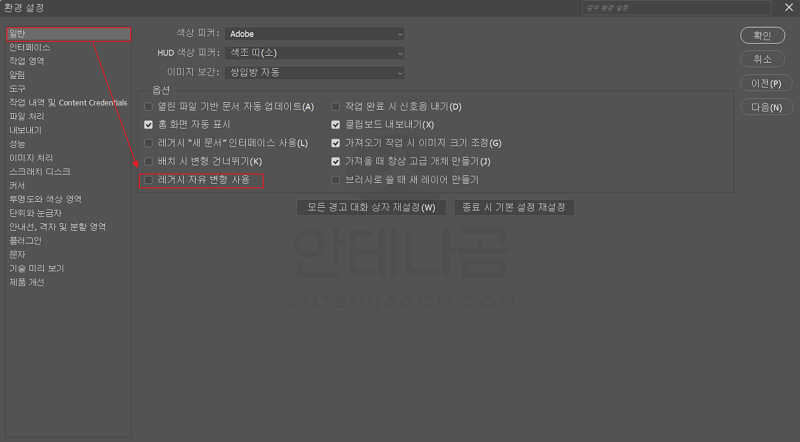
포토샵 상단메뉴 중 편집 – 환경설정 – 일반 환경설정 화면에서 레거시 자유 변형 사용에 체크하면 기존과 동일하게 쉬프트키를 누르고 마우스 조절시 고정비율로 변형되도록 바뀌게 됩니다.
만약, 영어버전으로 포토샵을 사용중이라면 Edit – References – Genernal – Use Legacy free Transform 에 체크하면 됩니다.
저의 경우 직업상 포토샵이나 일러스트레이터를 굉장히 자주 사용하고 있는데요. 포토샵이 바뀐 이후로 초반엔 엄청 힘들다가 이제는 사실 적응이 되서 불편함은 느끼지 못하고 있지만, 아직도 하루 한 두번 정도는 고정비율 고정이 일러스트레이터와 헷갈리곤 합니다. 저처럼 자주 헷갈리신다면 이 옵션 설정을 통해 기존 방법으로 변경이 가능하니 참고하시기 바랍니다.
지금까지 안테나곰이었습니다.